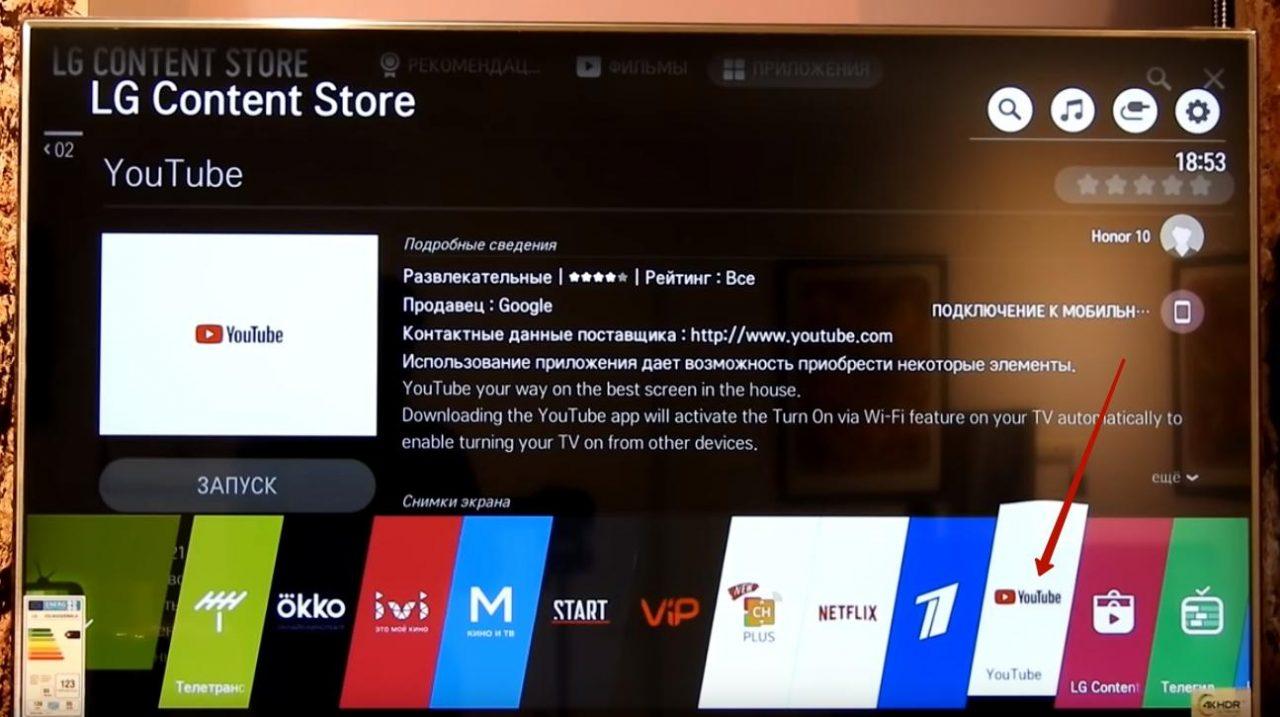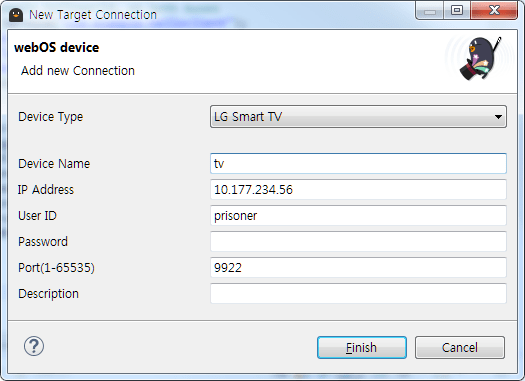Современные телевизоры способны заменить большое количество гаджетов. Их возможности существенно расширили, для чего была создана собственная операционная система с магазином приложений. Ярким примером можно назвать продукцию компании LG. После покупки возникает вопрос, как скачать приложение на телевизор LG. По заводу есть только базовый набор, которого может быть недостаточно.
В каждом мужчине есть Альфа, просто нужно его раскрыть. И для этого недостаточно смотреть телевизор и сидеть ровно на жопе.
Придется работать над собой, ставить цели и идти к ним. И не ныть, когда у тебя что-то не получается.
🫡 Каждую неделю даю задание, которое будет тебя делать лучше. Посмотри сам
Подготовка к установке
Smart TV представлен графическим модулем. Он позволяет не только просматривать видео, но и устанавливать другие приложения на телевизор. Функционал предусматривает показ курса валюты, даты и времени, погоды и телепрограммы. Коллекция магазина постоянно расширяется, поэтому проблем с выбором не возникает.
Установка приложений – достаточно простой процесс. Однако, сразу после покупки телевизора могут возникнуть трудности. Для работы потребуется учетная запись для входа в LG Store. Многие программы платные, некоторые предусматривают периодические платежи.
Подготовительный этап должен дать доступ ко всем возможностям смарт устройства. Процесс состоит из нескольких этапов:
- Нужно создать учетную запись. Легче всего перейти в маркет на компьютере, для чего нужно ввести в поисковую строку адрес https://www.lg.com/ru. При отсутствии возможности можно нажать кнопку регистрации прямо на тв. Для этого достаточно перейти в меню Smart TV и выбрать профиль. В нем есть раздел регистрации. Для активации нужно ввести адрес электронной почты и перейти по ссылке, которая придет на почту.
- После регистрации нужно войти в учетную запись. Для этого вводятся логин и пароль.
Устанавливаются все приложения с самого телевизора. Для этого не требуется браузер или другое программное обеспечение, так как в операционной системе уже предустановлены нужные инструменты для расширения функционала.
Как скачать приложение на телевизор LG Смарт ТВ
Разработчики LG Smart TV постарались максимально упростить процесс установки нужных приложений. При этом предоставили несколько способов скачивания, что позволяет избежать проблем при расширении возможностей устройства.
Через официальный магазин приложений
Проще всего установить приложение на телевизор LG через магазин. Это связано с тем, что для этого не нужно обладать особыми знаниями, интерфейс простой и разобраться в нем можно интуитивно. Для того чтобы получить доступ к магазину требуется стабильное подключение к интернету. Скачать программы можно только под собственным аккаунтом. После его создания и входа в личный аккаунт следует:
- Запустить программу LG Smart World.
- В поисковой строке вводится название нужного проекта. Также все доступные для скачивания программы распределены по категориям, есть подробное описание.
- Если устанавливать приложение с платными услугами, потребуется проверка кредитной карты. Многие устанавливаются бесплатно, новые функции становятся доступными после оплаты подписки.
После завершения процедуры на ТВ формируется список программ, которые можно использовать для работы. Для его открытия достаточно на ДУ нажать клавишу «My Apps».
Для установки игр используется иной Market. Компания создала отдельный сервис LG Game World. Большинство программ платные, покупка совершается через компьютер. Для этого используется LG Content Store.
В некоторых случаях нужное приложение не доступно. Это связано с ограничениями по скачиванию в регионе. Обойти его будет сложно, так как сервис считывает IP и с высокой точностью определяет положение устройства.
С помощью флешки
Загружать новую информацию можно с внешнего источника информации. Весь процесс можно разделить на несколько этапов:
- Скачивается версия программы GetsTV для флешки.
- Перед установкой нужной программы внешний носитель форматируется в режиме FAT или FAT32. В корневой папке не должно быть других файлов, так как с работой софта могут возникнуть трудности.
- Скаченный архив распаковывается в корень носителя.
- Флешка вставляется в USB-разъем. В этот момент появляется соответствующее сообщение.
- Осуществляется вход в раздел настроек и управления учетной записью.
- В нижней части главного экрана должна появится плитка новой программы.
При WebOS на момент установки флешки могут возникнуть трудности. Если на экране ничего не происходит, выполняется несколько действий:
- Осуществляется вход в LG Content Store.
- Открывается страница аккаунта.
- Выбирается пункт Приобретенные приложения.
- На пульте дистанционного управления нажимается кнопка Смарт, после чего выбирается программа, которое было распаковано на внешнем носителе. Система запомнит выбор.
Есть вероятность, что операционная система не отреагирует на внешний накопитель. Это связано с несколькими причинами:
- в корне должно быть только две папки lgapps и developer;
- должен быть аккаунт в LG Store;
- если приложение появилось в списке, но оно не запускается, нужно зайти в учетную запись и через несколько секунд запустить его повторно;
В каталоге постоянно появляются новые продукты, заслуживающие внимания. При необходимости из телевизора можно сделать многофункциональной устройство, отвечающее за развлечение, новости, погоду и многие другие функции.
Приложения для Smart TV встречаются и на сторонних ресурсах. Однако, скачивать их не рекомендуется. Это связано с высокой вероятностью попадания вредоносного скрипта, который не только нарушит целостность OS, но и может отслеживать действия. К примеру, к аккаунту привязывается платежная карта.
В режиме разработчика
Режим разработчика вводится для того, чтобы можно было установить приложение и протестировать его возможности. Для большинства пользователей он не требуется.
Режим разработчика доступен после установки Developer Mode. Подготовительный этап выполняется в несколько этапов:
- телевизор подключается к сети;
- устанавливается SDK для webOS TV;
- создается учетная запись на сайте LG для разработчиков приложений.
Без аккаунта, созданного для разработчика, воспользоваться утилитой не получится. Установить приложение на смарт ТВ LG можно в несколько этапов:
- включается телевизор и проверяется подключение к сети;
- нужно войти в учетную запись;
- осуществляется переход в программу;
- находится режим разработчика.
После этого нажимается клавиша «Установить». На скачивание отводится всего несколько минут. Далее активируется режим разработчика:
- открывается утилита;
- вводится адрес электронной почты и пароль от сайта LG Developer;
- нажимается клавиша «Состояние режима разработчика».
После этого происходит перезагрузка устройства и открываются новые возможности.
Есть возможность подключить устройство с помощью CLI. Этот режим сложен в использовании, предусматривает ввод команды в строку. Все можно разделить на несколько этапов:
- запускается интерфейс командной строки webOS TV;
- вводится команда ares-setup-device;
- вписывается информация об устройстве;
- результат проверяется при помощи командной строки ares-setup-device –list.
- в режиме разработчика нажимается «Сервер ключей»;
- отправляется ключевой файл с помощью команды ares-novacom –device tv2 –getkey с компьютера;
- появляется поле для фразы, выступающей в качестве пароля;
- проверяется соединение с ТВ командой ares-device-info –device tv2;
- при успешном соединении на ПК отображается техническая информация;
Разработчики компании LG позволяют войти в режим разработчика и другими способами. Он подходит лишь для тестирования программ и операционной системы.
В режим разработчика должны использовать только те, кто знает его особенности. Из-за неправильного кода можно нарушить работу операционной системы.
Как обновить приложение
Разработчики постоянно совершенствуют свой продукт, предлагая новые функции и решая возникающие проблемы. Для использования последней версии нужно выполнить обновление. Делается это следующим образом:
- выполняется вход в учетную запись LG Content Store;
- открывается раздел «Мои приложения»;
- выбирается нужный продукт;
Если есть обновления, они отображаются в соответствующем поле.
Как удалить приложение
Удалить app можно несколькими различными способами. Наиболее простой в исполнении:
- телевизор включается;
- на пульте дистанционного управления нажимается клавиша «Smart»;
- на экране появится меню и раздел «изменить»;
Информация отображается в виде списка с возможностью отметить. Сделав выбор, можно нажать на клавишу «Удалить». В качестве дополнительной информации отображается, когда в последний раз проводился запуск.
Возможные проблемы при установке и обновлении




Бонус: Лучшие приложения для Smart TV LG
Для расширения возможностей устройства можно установить программы и игры. С загрузкой, как правило, не возникает трудностей. В каталоге предоставлено большое количество предложений от различных разработчиков. Скачивайте только качественный продукт, который работает стабильно.
| Наименование | Описание | Рейтинг |
| Google Chrome | Один из самых популярных браузеров. Он характеризуется высокой производительностью. Загрузить его можно с магазина или сайта разработчиков. Дизайн и интерфейс оптимизированы для работы и отображения на телевизоре. | ★★★★★ |
| Youtube | Практически каждый владелец поставил себе это приложение для просмотра потокового видео. Оно более комфортно, если сравнивать с работой через браузер. Обеспечивается более высокая скорость соединения. | ★★★★★ |
| BBC News | Приложение предназначено для просмотра самых важных новостей мира. Оно имеет настройку региона, языка и часового пояса. Разработчики позаботились, чтобы информация легко читалась, а интерфейс был простым и интуитивным в использовании. | ★★★★★ |
| Gismetio | Это приложение также установится с официального магазина. Оно отображает информацию о погоде и предстоящих изменениях. Работает в разных регионах, есть языковые настройки. | ★★★★★ |
| Twitch TV | Программа установится для просмотра Интернет-трансляции. Достаточно нажать на play мосле ее запуска и можно будет выбрать прямую трансляцию или запись турнира. Программа является аналогом, устанавливаемой на ПК. | ★★★★★ |
| Deezer | Этот сервис считается одним из самых популярных в мире. Он позволяет подключать несколько устройств. Пользователи могут синхронизировать все аккаунту. Библиотека представлена музыкой американских и европейских исполнителей. | ★★★★★ |
| Zombie Age 2 | Игра с сюжетном зомби-нашествия в жанре аркады. Она достаточно проста, позволяет интересно провести время. Изначально игра была запущена на Android-платформе. Картинка оптимизирована под большее разрешение. | ★★★★★ |